显示图像
图像数据
您可以将二维数值数组显示为图像。在图像中,数组元素决定了图像的亮度或颜色。例如,加载一个图像数组及其颜色图:
>> load durer
>> whos
Name Size Bytes Class Attributes
X 648x509 2638656 double
caption 2x28 112 char
map 128x3 3072 double 加载文件 durer.mat,向工作区添加三个变量。数组 X 是一个 648×509 矩阵,map 是作为此图像的颜色图的 128×3 数组。
MAT 文件(例如 durer.mat)是用于提供保存 MATLAB® 变量的方法的二进制文件。
X 的元素是介于 1 和 128 之间的整数,用作颜色图 map 的索引。要显示图像,请使用 imshow 函数:
imshow(X,map)重新生成阿尔布雷特•丢勒的蚀刻板画。
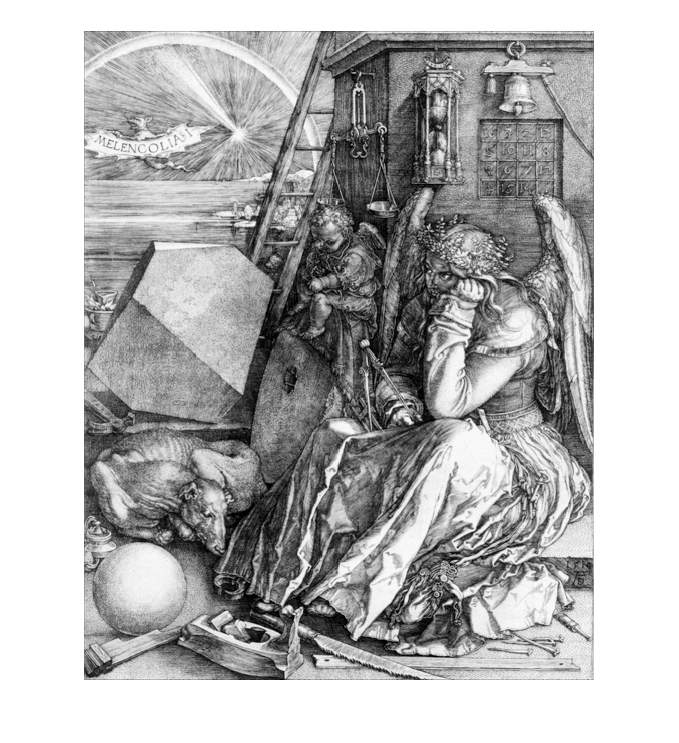
读取和写入图像
使用 imread 函数可以读取标准图像文件(TIFF、JPEG、PNG 等)。imread 返回的数据类型取决于读取的图像类型。
使用 imwrite 函数可以将 MATLAB 数据写入到各种标准图像格式。
打印图形
打印概述
可以在与计算机连接的打印机上直接打印 MATLAB® 图窗,也可以将图窗导出到 MATLAB 支持的某种标准图形文件格式。打印和导出图窗有两种方法:
-
使用文件菜单下的打印、打印预览或导出设置 GUI 选项。
-
使用
print命令即可通过命令行来打印或导出图窗。
使用 print 命令可以更好地控制驱动程序和文件格式。使用“打印预览”对话框可以更好地控制图窗大小、比例、位置和页面标题。
从“文件”菜单打印
文件菜单下包含两个与打印相关的菜单选项:
-
打印预览选项可显示一个对话框,用于在预览输出页面时设置要打印的图窗的布局和图窗样式,您可以从此对话框打印图窗。此对话框包含以前包含在“页面设置”对话框中的选项。
-
打印选项可显示一个对话框,用于选择打印机、选择标准打印选项和打印图窗。
使用打印预览可以确定打印输出是否符合您的要求。点击“打印预览”对话框上的帮助按钮将显示如何设置页面的信息。
将图窗导出到图形文件
文件菜单中的导出设置选项可打开一个 GUI,用于设置要保存为图形文件的图窗的文本大小、字体和样式等图形特征。“导出设置”对话框用于定义和应用模板以便自定义和标准化输出。设置之后,您可以将图窗导出为多种标准图形文件格式,例如 EPS、PNG 和 TIFF。
使用 Print 命令
print 命令为发送给打印机的输出类型提供了更大灵活性,并且允许您通过函数和脚本文件来控制打印。结果可以直接发送到默认打印机,也可以存储在特定的输出文件中。可以使用多种输出格式,包括 TIFF、JPEG 和 PNG。
例如,此语句将当前图窗窗口的内容作为 PNG 图形存储在名为 magicsquare.png 的文件中。
print -dpng magicsquare.png
要以屏幕上的图窗的同等大小保存图窗,请使用下列语句:
set(gcf,'PaperPositionMode','auto')
print -dpng -r0 magicsquare.png要将同一图窗存储为 TIFF 文件(分辨率为 200 dpi),请使用以下命令:
print -dtiff -r200 magicsquare.tiff如果在命令行中键入 print
print将在默认打印机上打印当前图窗






















 1万+
1万+











 被折叠的 条评论
为什么被折叠?
被折叠的 条评论
为什么被折叠?








